Progressive Web Apps (PWA'er) er webapps, der bruger moderne webteknologier. Du kan starte dem på skrivebordet, og de vil ligne native apps. Mens PWA'er hostes på internettet, kan brugeren oprette en speciel genvej til at starte dem som en almindelig app. Eller han kan installere dem i Windows 10 ved hjælp af Microsoft Store.
Udover Microsoft Store-appen kan Windows-brugere bruge visse Chromium-baserede browsere som Edge og Chrome til at installere dem. Når browseren registrerer en PWA på et websted, tillader det at installere det direkte fra hovedmenuen og med en speciel knap, der vises i adresselinjen.
![]()
Tip: Du kan aktivere funktionen 'Afinstaller Chrome PWA' for Indstillinger og Kontrolpanel .
Når du har nogle udvidelser installeret, vil dine Chrome PWA'er have følgende ikon i titellinjen.
![]()
Dette indlæg viser dig, hvordan du deaktiverer puslespilsudvidelsesknappen i Chrome PWA-titellinjen. Jeg udfører nedenstående trin i Chrome Canary.
For at fjerne puslespilikonet fra Chrome PWA titellinje
- Åbn Google Chrome-browseren (ikke PWA!).
- Indtast eller copy-paste |_+_| ind i adresselinjen, og tryk på Enter-tasten.
- Vælg |_+_| forDesktop PWAs elided extensions menumulighed.
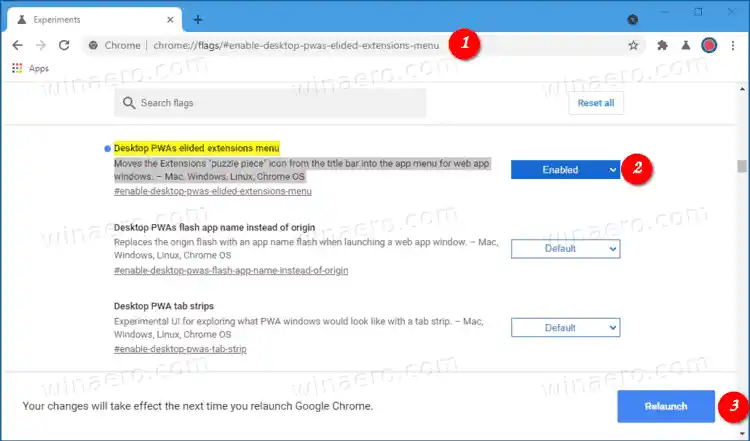
- Genstart Chrome-browseren, og du er færdig.
Puslespilsudvidelsesknappen er nu fjernet fra titellinjen. Du kan nu åbne Extensions fra menuen med tre prikker i PWA. Se nedenstående skærmbillede.
![]()
Beskrivelsen afDesktop PWAs elided extensions menuoption siger.
Flytter Extensions 'puslespil'-ikonet fra titellinjen til app-menuen for webapp-vinduer. – Mac, Windows, Linux, Chrome OS
Til sidst vil denne skjulte mulighed nå den stabile Chrome-gren. Det er dog usandsynligt, at Google vil tilføje en GUI-indstilling til det. Tilsyneladende vil det forblive i flag.
Opdatering: Hvis flaget ikke virker for dig, skal du ændre Chrome-genvejen og tilføje følgende argument efter |_+_| del:
|_+_|
Du kan lære mere om --disable-features-indstillingen fra dette indlæg.
























